このマニュアルでは、リソース情報についてご案内しています。 「リソース情報」機能では、サーバーの稼働状況を確認することが可能です。
リソースブーストについて確認されたい場合は「リソースブーストを使いたい」をご参照ください。
前提条件
- お客様にて用意されましたCGIプログラム等のコンテンツについては、動作保証をいたしかねます。ご了承ください。
- さくらインターネットではお客様よりいただいた情報を適切に利用し、最適なご案内をするよう努力いたしておりますが、その結果を保証するものではございません。
- ソフトウェア本体またはソフトウェアの不具合に関するお問い合わせは、ソフトウェア付属の解説書、ヘルプをご確認の上、ソフトウェアの製造元にお問い合わせください。さくらインターネットでは以下に記載する設定に関し、その責任を負いかねます。
リソース情報表示
サーバーコントロールパネルログイン
1「サーバーコントロールパネル」にログインします。
ログイン方法は下記を参照ください。
サーバーコントロールパネルにログインしたい注意事項
「メールアドレス / パスワード」でログインした場合は、メール設定しかコントロールパネルに表示されませんので、必ず「初期ドメインまたは追加されたドメイン / パスワード」でログインをお願いいたします。
コントロールパネルにドメインなどの設定項目が表示されない2サーバーステータスから『リソース』をクリックします。
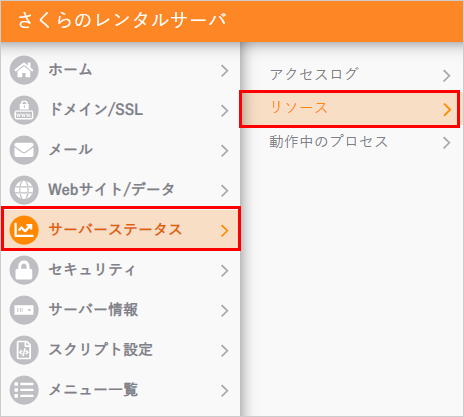
リソース使用状況
「 リソース使用状況 」で確認可能な項目
| CPU 使用時間 | このアカウントの 1 日当たりのサーバーの CPU 使用時間 (秒数)。 CPU 使用時間はサーバー CPU の性能に依存するため、 そのまま他と比較できるデータではないことにご注意ください。 |
|---|---|
| ウェブ転送量 | このアカウントの 1 日当たりのウェブ転送量 (データ送信) |
| ページビュー数の目安 | ウェブページを閲覧された回数の目安。 アクセスされたコンテンツが .html や .cgi の場合カウントされ、 .jpg や .css はカウントされない。 |
| ユニークユーザ数の目安 | ウェブページを訪れた人数の目安。 30分以内の同一接続元からのアクセスはカウントしていないページビュー数。 |
| HTTP 503 エラーが発生回数 | HTTP 503 エラー (主にウェブページが混雑した際に出るエラー) が発生した回数。 |
| HTTP 503 エラーが発生したユーザ数 | HTTP 503 エラーが発生した訪問者数の目安。 30分以内の同一接続元からのアクセスをカウントしていない HTTP 503 エラーの発生回数。 |
集計期間
| CPU使用時間 | 午前3時頃 |
|---|---|
| それ以外のWeb関係 | 午前0時頃 |
コメント
過負荷等でリソース制限が行われた場合、ここにメッセージが表示されます。
1分以上動作しているプロセス
現時点において1分以上動作しているプロセスを示しています。不要なプロセスは任意に終了させることもできます。
| 項目 | 意味 |
|---|---|
| ユーザ | 実行しているユーザ名 |
| プロセスID | システムが与え、管理するプロセスの番号 |
| CPU使用率 | システム全体におけるCPUの使用割合(パーセンテージ) |
| メモリー使用率 | システム全体におけるメモリーの使用割合(パーセンテージ) |
| 状態 | サーバー上で実行しているプログラム(プロセス)の状態 |
| 開始時間 | プロセスを開始した時刻 |
| コマンド | 実行中のコマンドの名称 |
「1分以上動作しているプロセス」の「状態」によく記載される値
| 項目 | 意味 |
|---|---|
| I | 待ち受け状態(20秒以上動作していない) |
| S | 最後に実行してから20秒を経過していない状態 |
| N | CPUスケジューリングの優先度が下げられていることを示す(nice値を持つ) |
| D | ディスクへの入出力、あるいは他の割り込みが不可能な短期間の待ち状態 |
| Z | 親プロセスがなくなり応答のない子プロセス(ゾンビプロセス) |
| R | 実行が可能、もしくは実行中 |
| E | 終了しようとしているプロセス |
| W | スレッドは割り込みアイドル状態 |
| T | 停止、あるいはデバッグなどによるトレース状態 |
| S | 同一セッションにおける一番親のプロセス |
| + | 制御端末のフォアグラウンドのプロセスグループに属していることを示す |
その他の項目については下記リンク先にある「解説」節の「state」項をご参照ください。
FreeBSD 日本語マニュアル ps